همه آنچه باید در مورد Mega Greninja بدانید.
27 آوریل 2022 • بایگانی شده به: همه راهحلها برای اجرای iOS و Android Sm • راهحلهای اثبات شده
آیا شما از طرفداران Pokemon Go? هستید، پس، این مقاله را نه تنها مفید، بلکه بسیار جالب نیز خواهید یافت. اگر قبلا این بازی را انجام نداده اید، پس باید بدانید که Pokemon Go یک بازی واقعیت افزوده فوق العاده است.
برای ردیابی موقعیت مکانی شما نیاز به استفاده از GPS (سیستم موقعیت یاب جهانی) دارد. در واقع پوکمون گو یک اپلیکیشن موبایلی است که به راحتی می توانید آن را از فروشگاه گوگل پلی یا اپ استور دانلود کنید و کاملا رایگان است. به عبارت ساده، می توان گفت که Pokemon Go از فناوری نقشه برداری استفاده می کند تا موقعیت واقعی شما را در حالی که در خیابان ها پرسه می زنید تا پوکمون مورد علاقه خود را بگیرید، ترسیم کند.
وقتی بازی را انجام میدهید، هدف اصلی شما این است که تا جایی که میتوانید پوکمون یا شخصیتهای خیالی را بگیرید. وظیفه اصلی شما مبارزه با حریفان برای گرفتن پوکمون و سپس آموزش آنها خواهد بود.
در اینجا لازم به ذکر است که این بازی AR کاملاً راحت است. حال یکی از شگفت انگیزترین ویژگی هایی که به این بازی اضافه شده است Mega Evolution است. اما، متأسفانه اگر بر این عقیده بودید که greninja می تواند مگا تکامل یابد، کاملاً در اشتباه هستید، در واقع باید توجه داشته باشید که هیچ پوکمون Kalos نمی تواند مگا تکامل یابد.
از طریق این مقاله، همه آنچه را که باید در مورد گرنینجا بدانید را مورد بحث قرار خواهیم داد. بنابراین، بدون تاخیر بیشتر، بیایید شروع کنیم.
قسمت 1: Mega greninja? کیست

گرنینجا که پوکمون نینجا نیز نامیده می شود، پوکمون تاریک/آب است. برخی از مردم دوست دارند آن را استاد قورباغه مانند بنامند. یکی از شگفت انگیزترین ویژگی های پوکمون Greninja این است که با حرکات سریع خود متوجه خواهید شد که این پوکمون موفق می شود حریفان خود را گیج کند.
از ستاره های پرتاب کننده بسیار تیز برای تکه تکه کردن دشمنان خود استفاده می کند. دارای قابلیت تورنت است.
این پوکمون نقاط ضعف مختلفی دارد که عبارتند از Fighting، Grass، Electric، Bug و Fairy. در اینجا لازم به ذکر است که Greninja Pokemon تکامل نهایی Froakie است.
قسمت 2: نقاط قوت Greninja در Pokemon? چیست؟

گرنینجا در برابر «آب»، «آتش»، «یخ»، «تاریکی»، «فولاد» و در نهایت «شبح» مقاوم است. همچنین، این پوکمون از "روانی" مصون است. حضور این پوکمون می تواند برای حریفانش بسیار ترسناک باشد، اگر بگوییم گرنینجا کاملا غیرقابل پیش بینی است اشتباه نیست. شکی نیست که ضد حملات گرینیاخا برای دشمنانش بسیار خطرناک است.
قسمت 3: چگونه گرنینجا را بگیریم?
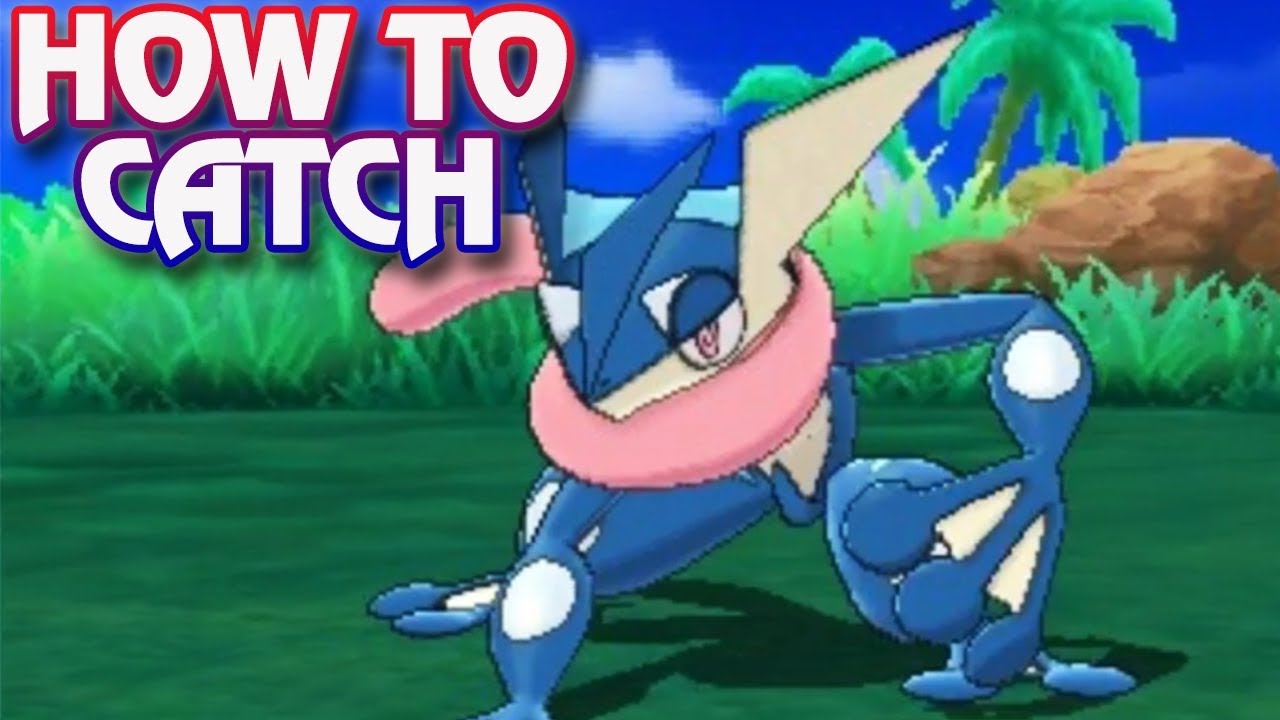
برای اینکه گرنینجا را بگیرید، باید شرایط خاصی را در نسخه ی نمایشی Pokemon Sun and Moon Exclusive انجام دهید.
اول از همه، پس از راه اندازی Pokemon Sun and Moon Demo، به Pokemon Center بروید.
سپس، پروفسور کوکوی را ملاقات خواهید کرد و هنگامی که او شروع به صحبت با شما کرد و از شما پرسید که می خواهید چه کار کنید، گزینه "به نسخه کامل را بیاورید. پس از آن، از شما خواسته می شود Ash-Greninja را انتخاب کنید. سپس، صفحه را باز کنید. بازی کامل، در نهایت باید وارد نزدیکترین مرکز پوکمون شوید.
گرفتن پوکمون مورد علاقه خود یا تبدیل به یک پوکمون خاص، شما را ملزم به رفتن به مکانهای مختلف یا کاوش در مکانهای مختلف میکند، اما همیشه نمیتوانید از خانهتان بیرون بروید، ممکن است باران باشد یا شب باشد، توصیه می کنیم از نرم افزاری به نام Dr.Fone (مکان مجازی) استفاده کنید.
با کمک این نرمافزار شگفتانگیز، میتوانید بدون نیاز به خروج از خانه به هر مکان یا مکانی در کل، تلهپورت کنید.
برای شروع کار با Dr.Fone، باید Dr.Fone (مکان مجازی) iOS را دانلود کنید. سپس، باید Dr.fone را روی گوشی هوشمند خود نصب کنید. در نهایت باید Dr.Fone (مکان مجازی) را روی دستگاه خود راه اندازی کنید.

مرحله 1: باید از میان گزینه های مختلفی که در آن مشاهده خواهید کرد، روی "مکان مجازی" ضربه بزنید. مهم است که هنگام تنظیم Dr.Fone بر روی دستگاه خود، مطمئن شوید که آیفون شما به رایانه شخصی متصل است. سپس بر روی "شروع به کار" کلیک کنید.
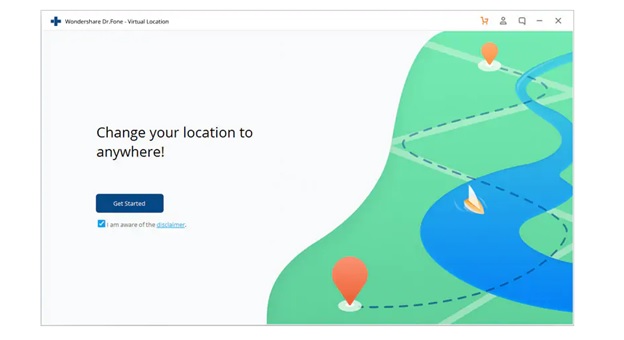
مرحله 2: اگر مراحل یا دستورالعمل های قبلی را با موفقیت انجام داده باشید، پنجره جدیدی را مشاهده خواهید کرد که مکان واقعی شما را بر روی نقشه نشان می دهد که روی صفحه نمایش شما نمایش داده می شود. اکنون، مطمئن شوید که مکان نمایش داده شده شما در moa دقیق است، اگر نه، سپس بر روی "Center On" کلیک کنید، با این کار می توانید موقعیت مکانی خود را درست کنید.
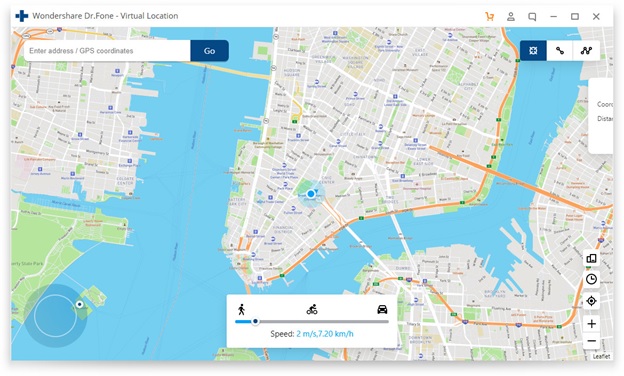
مرحله 3: بعد از تمام مراحل قبلی، مرحله بعدی این است که روی نماد "حالت از راه دور" کلیک کنید، که در قسمت بالا سمت راست قرار دارد. این حالت تله پورت را فعال می کند. پس از آن، باید نام مکان یا مکانی را که می خواهید به آن تله پورت کنید، در قسمت بالا سمت چپ وارد کنید. در نهایت بر روی “Go” ضربه بزنید. به عنوان مثال، ما در قسمت سمت چپ وارد "ایتالیا"، رم می شویم.
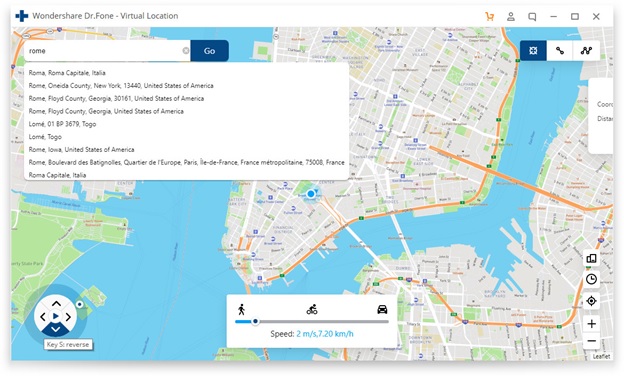
مرحله 4: به این ترتیب، مکان شما اکنون توسط سیستم درک می شود یا به "ایتالیا" تنظیم می شود. یک کادر پاپ آپ را مشاهده خواهید کرد. شما فقط باید بر روی "حرکت در" کلیک کنید.
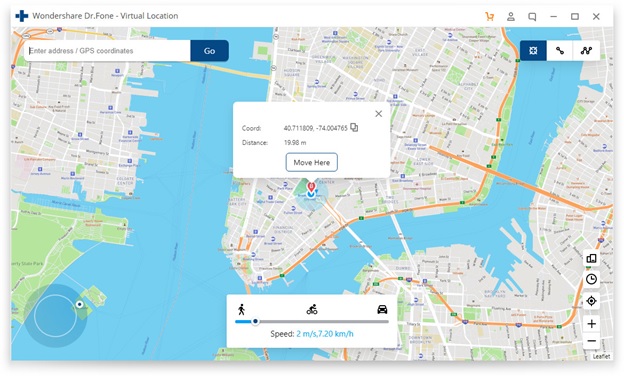
مرحله 5: اگر دستورالعمل ها را به دقت دنبال کرده باشید، مکان واقعی شما روی نقشه اکنون روی "ایتالیا" تنظیم می شود. می توانید موقعیت مکانی خود را از نقشه Pokemon Go تأیید کنید. در نهایت، در زیر یک اسکرین شات از نحوه نمایش مکان ارائه کرده ایم.
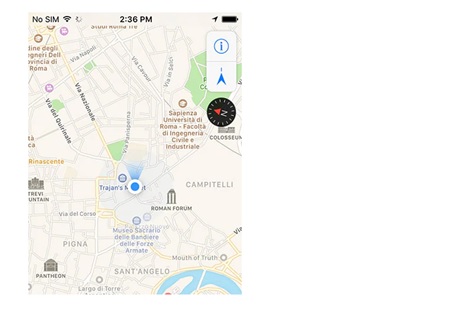
مرحله 6: همچنین، خواهید دید که مکان آیفون شما نیز اکنون به "ایتالیا" یا هر مکان دیگری که قبلا وارد کرده اید تغییر کرده است.
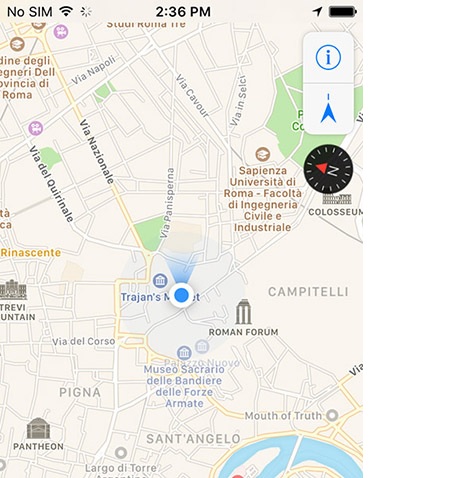
نتیجه
بنابراین، به پایان این مقاله رسیدیم. ما امیدواریم که مقاله برای شما بسیار مفید و همچنین آموزنده بوده باشد. همچنین امیدواریم با کمک راهنمای تنظیم Dr.Fone بتوانید به راحتی پوکمون های مورد علاقه خود را با انتقال از راه دور به مکان های مختلف در سراسر جهان بگیرید. اگر در رابطه با این مقاله ابهام یا پیشنهادی دارید، آن را در قسمت نظرات بنویسید. بنابراین، فعلاً همه اینها از جانب ما بود. گوش به زنگ باشید
مکان مجازی
- جی پی اس جعلی در شبکه های اجتماعی
- مکان جعلی واتساپ
- GPS جعلی mSpy
- تغییر مکان کسب و کار اینستاگرام
- مکان شغلی ترجیحی را در لینکدین تنظیم کنید
- جعلی Grindr GPS
- Tinder GPS جعلی
- جی پی اس اسنپ چت جعلی
- تغییر منطقه/کشور اینستاگرام
- مکان جعلی در فیس بوک
- تغییر مکان در لولا
- تغییر/افزودن فیلترهای مکان در اسنپ چت
- جی پی اس جعلی در بازی ها
- Flg Pokemon go
- Pokemon go joystick در اندروید بدون روت
- تخم های جوجه کشی در پوکمون بدون راه رفتن انجام می شود
- GPS جعلی در پوکمون گو
- Spoofing Pokemon روی اندروید
- برنامه های هری پاتر
- جی پی اس جعلی در اندروید
- جی پی اس جعلی در اندروید
- GPS جعلی در اندروید بدون روت کردن
- تغییر مکان Google
- جعل GPS اندروید بدون جیلبریک
- مکان دستگاههای iOS را تغییر دهید




آلیس ام جی
ویرایشگر کارکنان